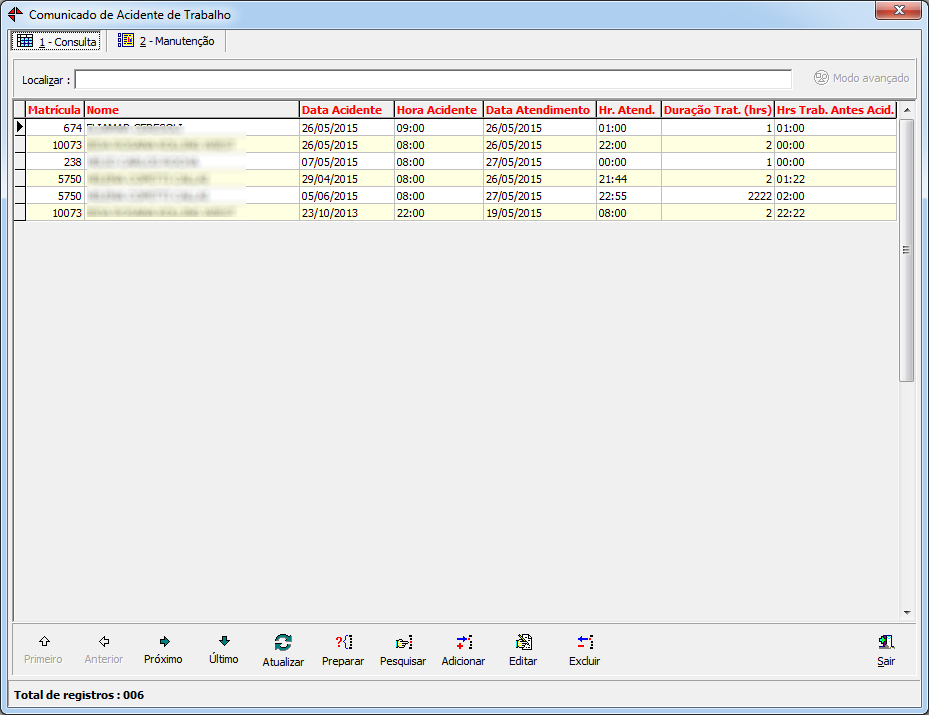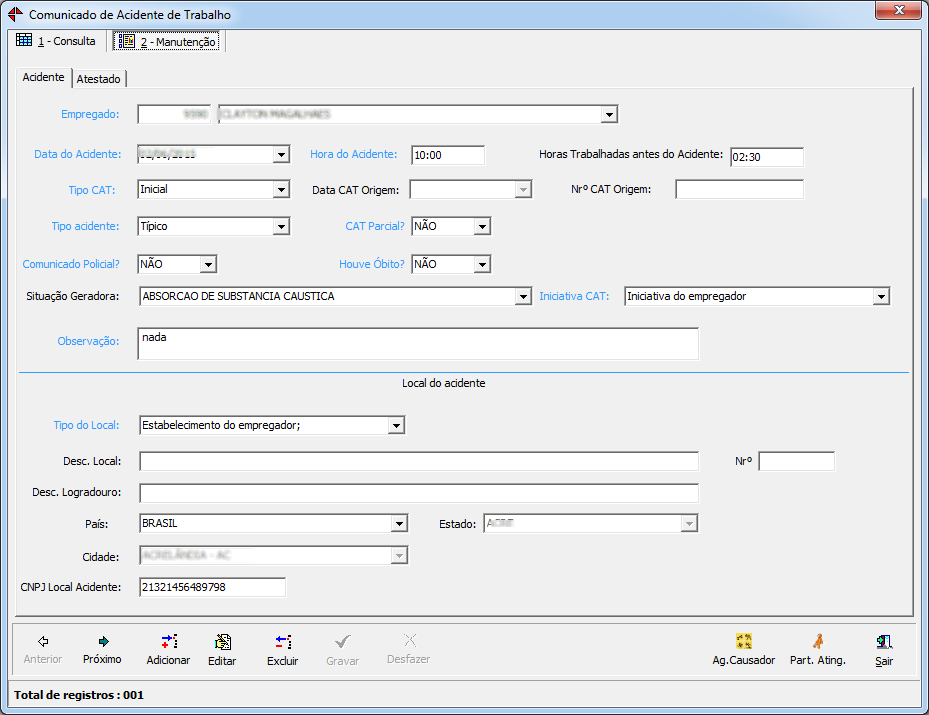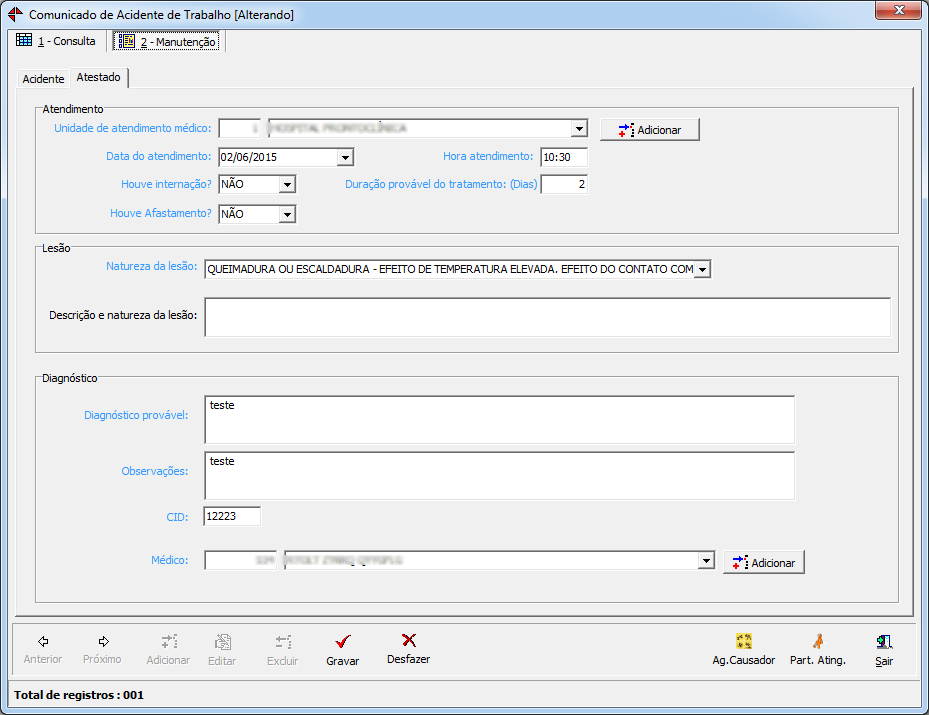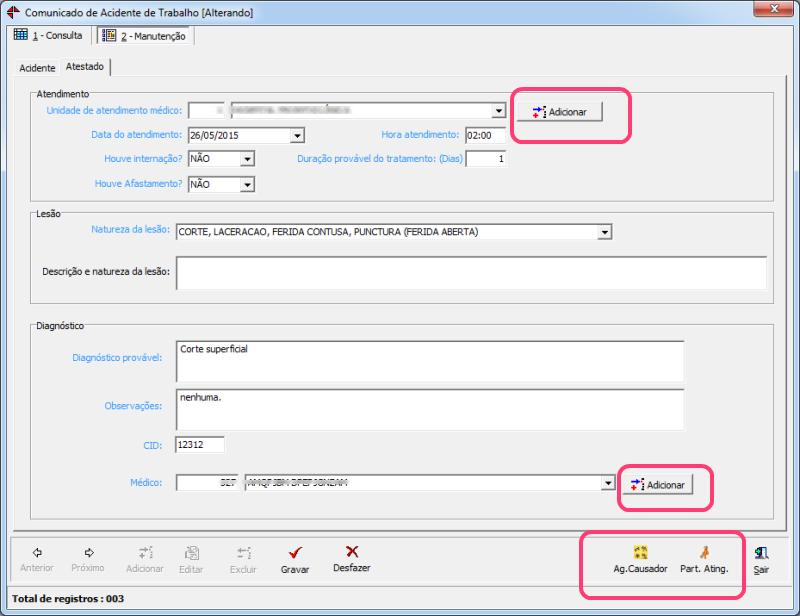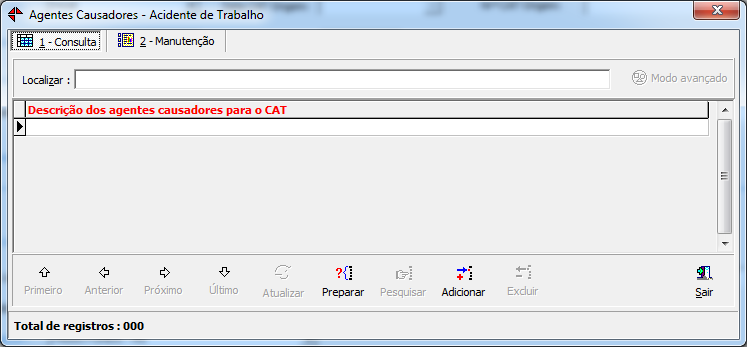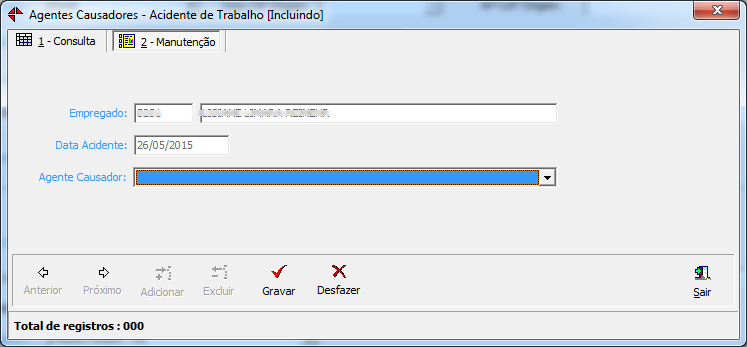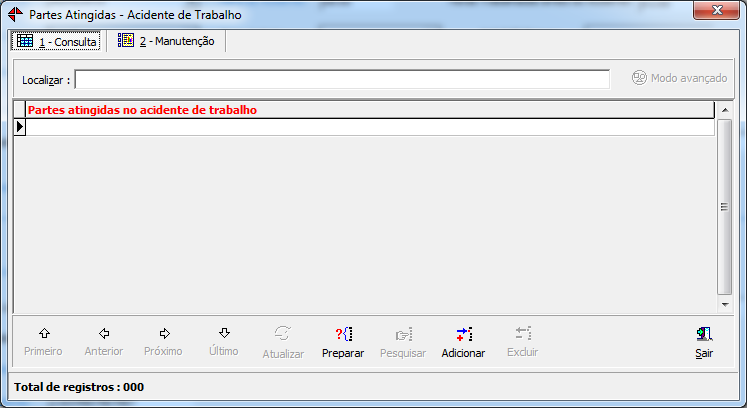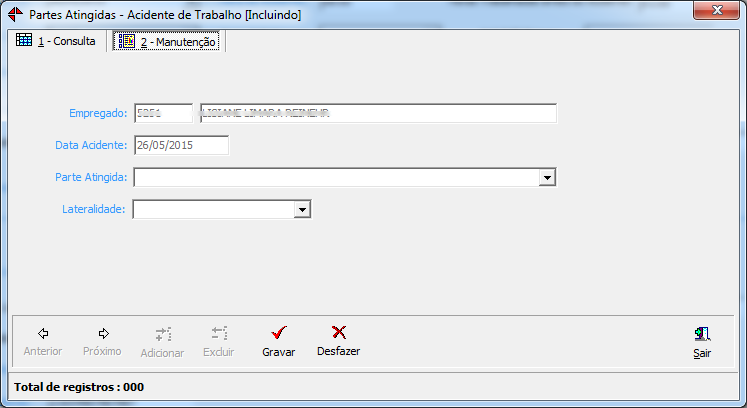CAT - Comunicado de acidente de trabalho
De DTI Wiki
Ao acessar a aplicação, no Menu Manutenções --> CAT --> Comunicado de Acidente de trabalho
A tela abaixo é aberta no modo de consulta:
Campos
- Matrícula do empregado do CAT
- Nome do empregado do CAT
- Data do acidente
- Hora do acidente
- Data Atendimento
- Hora do atendimento
- Duração tratamento em dias
- Horas trab. antes do acid.
Ao alternar para a aba manutenção, a tela apresenta-se da seguinte forma:
- Notar como a manutenção divide-se em 2 abas: Acidente e Atestado.
Aba Acidente: Dados referentes ao acidente e local do acidente relatado no CAT.
Preenchimento dos campos:
- Empregado: matrícula e(ou) nome do empregado acidentado (obrigatório)
- Data e Hora do acidente (Obrigatórios) sendo hora no formato 00:00
-Horas trabalhadas antes do acidente no formato 00:00 também.
- Tipo do CAT (obrigatório) - somente se a seleção desse campo for "Reabertura", habilita os campos Número do CAT e Data do CAT de origem
- Tipo de acidente (Obrigatório)
- Situação geradora selecionar na lista eSocial.
- Descrição da situação geradora do acidente
- CAT parcial - Sim ou não (Obrigatório)
- Houve afastamento - Sim ou não (Obrigatório)
- Houve Comunicado Policial - Sim ou não (Obrigatório)
- Houve óbito do acidentado? Sim ou não (Obrigatório) (se o campo tipo do CAT for óbito, obrigatoriamente deve-se preencher com SIM)
- Tipo Local Acidente - selecionar o tipo de local do acidente.
obs.: os demais campos referentes ao local de acidente são opcionais, complementares apenas.
Ao preencher esses campos, alternar para a aba ATESTADO e continuar preenchendo os campos
- Unidade de atendimento onde foi realizado o atendimento (Obrigatório) --> CNES é preenchido automaticamente.
- Data e hora do atendimento, nos formatos dd/mm/yyyy e hh24:mm (Obrigatório)
- Houve Internação do acidentado? Sim ou Não - (Obrigatório)
- Duração provável do tratamento em dias. (Obrigatório)
- Houve afastamento Sim ou não
- Natureza da lesão - selecionar na lista eSocial. (Obrigatório)
- Descrição da lesão
- Diagnóstico médico (Obrigatório)
- CID Cadastro Internacional de Doenças, código numérico obrigatório.
- Observações gerais (Obrigatório)
- Médico, selecionar. (Obrigatório)
Observação:
Também há botões complementares de ADICIONAR ao lado dos campos de Unidade de Atendimento e Médico.
Clicando nesses botões, abrem-se as manutenções respectivas, podendo ser incluída uma nova informação
e utilizada, retornando à tela inicial do CAT. Abaixo:
Fluxos adicionais
Ao encerrar o cadastro do CAT, é habilitado o botão Ag. Causador e Part. Ating que apresentam telas novas sobrepostas onde deve-se informar os agentes causadores do CAT e as Partes Atingidas respectivamente.
Agentes causadores: Modo consulta apenas a listagem, segue abaixo:
Alternando para a aba manutenção ou clicando em adicionar, será apresentada como abaixo, preenchendo apenas o campo de listagem de partes atingidas. Os demais são preenchidos automaticamente.
Ao clicar no botão Part. Ating. a tela de partes atingidas do CAT será apresentada como abaixo, modo consulta:
alternando para a aba manutenção, ou adicionando um novo registro de partes atingidas, apresentam-se os campos a preencher abaixo:
Parte atingida: selecionar na lista eSocial; (obrigatório)
Lateralidade: selecionar na lista eSocial; (obrigatório)